DCM을 온라인 및 오프라인에서 JPG로 변환하는 방법
의료 전문가들은 DCM 파일이 대부분의 공통 형식과 호환되지 않기 때문에 PC, Mac 또는 스마트폰과 같은 주류 장치에서 DCM 파일에 접근하는 데 어려움을 겪습니다. 이러한 파일을 편리하게 보려면 DCM 파일을 JPG와 같은 널리 지원되는 형식으로 변환해야 합니다. 여러 소프트웨어 도구가 이 변환을 수행할 수 있지만, 대부분 DCM 파일에 저장된 모든 데이터를 보존하지 못합니다. 이 가이드는 중요한 정보를 손실하지 않고 DCM 파일을 JPG 형식으로 효율적이고 정확하게 변환하는 방법을 보여줍니다. 이로 인해 원활하고 신뢰할 수 있는 프로세스를 보장합니다.
파트 1: DCM 및 JPG 이미지 형식 개요
1. DCM(DICOM)이란 무엇인가요?
디지털 이미징 및 통신의 의료 분야(DICOM) 형식은 일반적으로 DCM으로 불리며 .dcm 확장자를 사용합니다. 이 형식은 미국의 전기 제조업체 협회(NEMA)에서 개발되었으며, 의료 이미지 데이터를 저장, 전송, 검색, 인쇄, 처리 및 표시하기 위한 국제 표준으로 발전했습니다. DCM은 MRI, CT, PET, 초음파, X선 등 모든 의료 영상 장비에서 사용되는 보편적인 형식입니다.
DCM 파일에는 헤더, 이미지 데이터 세트, 환자 인구 통계 데이터(이름, 생년월일, 성별 등), 이미지 크기, 픽셀 강도 등이 포함된 다양한 정보가 들어 있습니다. 추측할 수 있듯이, DCM 파일은 여러 이미지 파일이 하나의 패키지로 묶여 있으며, 환자, 기관 및 기술 정보 외에도 다양한 유용한 정보가 포함됩니다. 의료 이미지는 선명하고 매우 정확해야 하므로 DCM 이미지는 무압축 형식으로 손실 없이 캡처, 저장 및 공유됩니다. DCM 파일이 포함하는 정보량을 고려할 때 DCM 파일의 크기가 매우 클 수 있다는 것은 놀라운 일이 아닙니다.
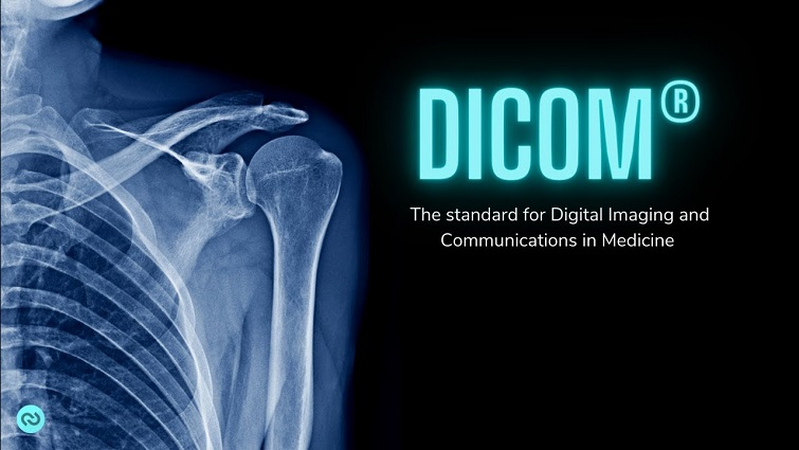
2. JPG(JPEG)란 무엇인가요?
JPG는 범용 이미지 형식으로, 거의 모든 장치, 운영 체제 및 웹 플랫폼에서 호환됩니다. JPG 파일은 단일 이미지로 구성되며, DCM 파일과 달리 풍부한 메타데이터를 포함하지 않습니다.
JPG는 이미지를 강하게 압축하고, 그로 인해 저장된 많은 정보를 영구적으로 손실시킵니다. 따라서 JPG 이미지 파일은 손실이 있는 형식으로 이미지 데이터를 저장합니다. JPG 형식은 원본 이미지 데이터의 일부만을 유지하고 이를 압축하므로 결과 파일 크기는 작습니다.
JPG는 디지털 카메라, 스마트폰 등 소비자용 이미징 장치에서 일반적으로 사용되는 이미지 형식입니다. 디지털 이미지는 일반적으로 JPG 형식으로 저장, 공유 및 게시됩니다.
3. 왜 DCM을 JPG로 변환하나요?
DCM 파일은 대부분의 장치에서 기본적으로 열 수 없습니다. 사용자들은 DCM 파일을 열기 위해 특수한 DICOM 뷰어 소프트웨어, 클라우드 기반 PACS 또는 Adobe Photoshop과 같은 도구가 필요합니다.
의료 전문가들이 환자의 이미징 데이터를 다른 전문가나 기관, 또는 법적 용도로 공유해야 할 때, 그들은 DCM 형식으로 공유하는 것을 선호합니다. 그러나 환자들은 종종 JPG와 같은 일반 형식으로 데이터를 받기를 선호할 수 있습니다. 이렇게 하면 어떤 장치에서든 이미지를 접근하고 친구 및 가족과 쉽게 공유할 수 있습니다.
또한 의료 전문가들은 이미지 파일과 관련된 메타데이터를 제외하고 익명화된 이미징 데이터만 공유할 수 있도록 JPG 형식으로 의료 이미징 데이터를 내보낼 수 있습니다. HIPAA 지침에 따라 필요한 경우, JPG 버전을 컨퍼런스 발표용으로 사용해야 할 수도 있습니다. 이러한 경우, 의료 전문가들은 DCM 파일을 JPG 형식으로 변환하는 방법을 알아야 합니다.
파트 2: Windows 및 Mac에서 무료 DICOM을 JPG로 변환기
DCM 파일을 JPG로 변환할 수 있는 도구는 많이 있지만, 대부분은 대량 파일 변환을 위한 설계가 되어 있지 않습니다. 이를 위해서는 HitPaw Univd (HitPaw Video Converter)가 필요합니다. HitPaw의 배치 이미지 변환기 및 편집기 기능은 DICOM 파일을 몇 분 만에 JPG로 변환합니다. 의료 이미징이든 다른 DICOM 파일이든, HitPaw는 이미지를 빠르게 변환하면서 품질을 손상시키지 않으며, 전문가와 일반 사용자 모두에게 이상적인 선택입니다.
왜 HitPaw DCM을 JPG 변환기를 선택해야 하나요?
HitPaw Univd - Win 및 Mac용 올인원 비디오 솔루션
보안 인증 완료. 254,145명이 다운로드 했습니다.
- 대량 DCM에서 JPG 변환 지원으로 큰 데이터 세트도 시간 절약.
- 상세 손실 없이 고품질 이미지 유지.
- 빠른 처리 속도로 신속한 파일 변환.
- 복잡한 설치나 기술 지식 필요 없음.
- 간단한 드래그 앤 드롭 인터페이스로 쉽게 파일 변환.
- 모든 인기 이미지 형식 지원: PNG, JPG, HEIC, RAW, AVIF, BMP, WebP 등.
보안 인증 완료. 254,145명이 다운로드 했습니다.
HitPaw로 DCM을 JPG로 배치 변환하는 방법
다음 단계를 따라 모든 DCM 파일을 배치로 JPG로 변환하세요:
- 1단계: DCM 파일을 HitPaw로 가져오기
- 2단계: 파일 미리 보기 및 삭제(선택 사항)
- 3단계: 출력 형식으로 JPG 선택
- 4단계: DCM에서 JPG로 변환 시작
HitPaw Univd를 다운로드, 설치 및 실행합니다. "도구 상자" >> "이미지 변환기" 클릭 >> "이미지 추가" 버튼을 사용하여 DCM 파일을 찾아 가져옵니다.
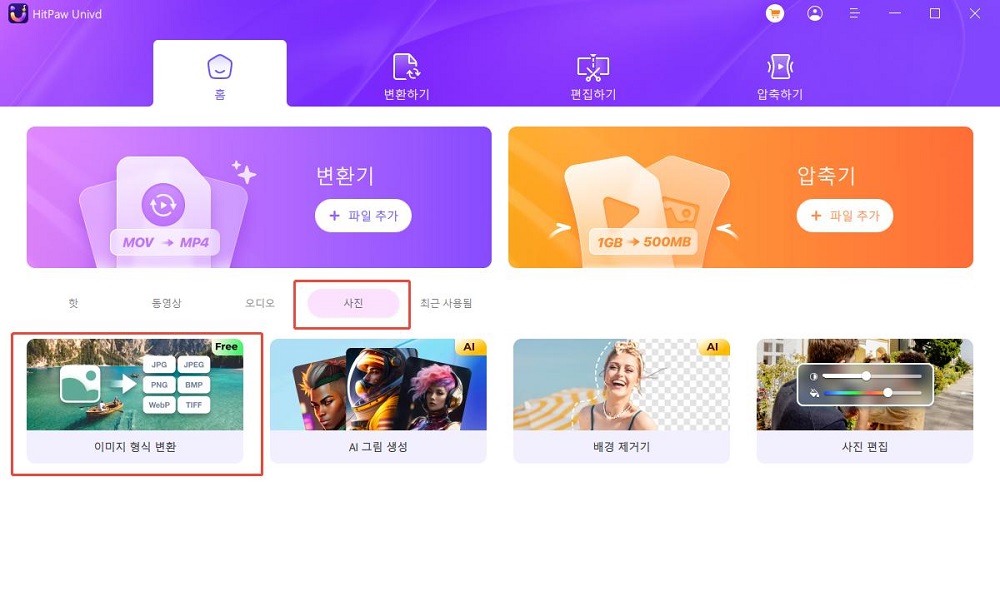
이미지가 HitPaw로 가져오면 각 이미지를 미리 보고 불필요한 파일을 삭제할 수 있습니다.
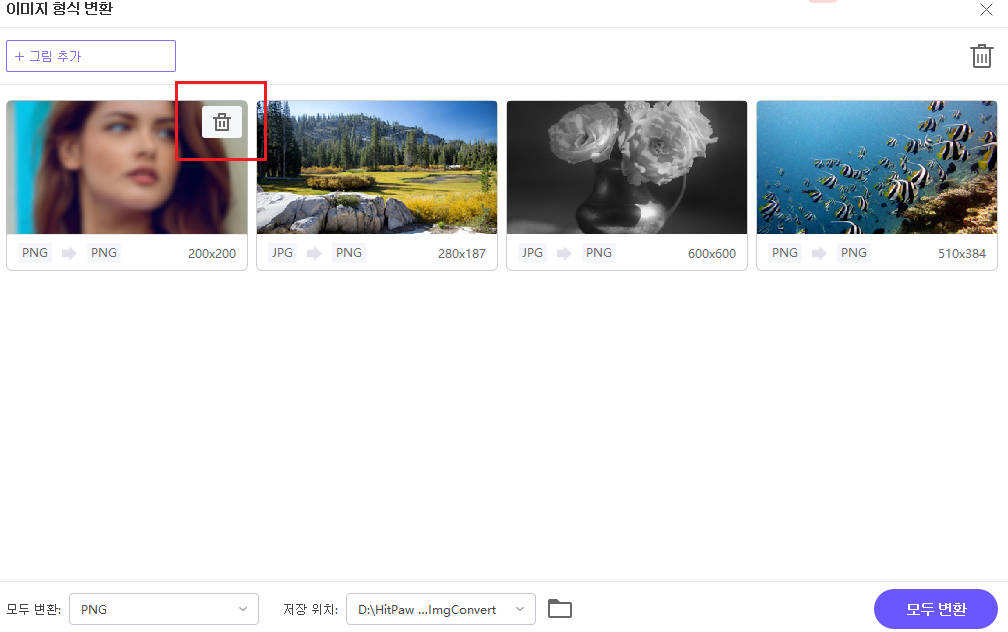
"모두 변환" 드롭다운 상자를 사용하여 출력 형식을 JPG로 설정합니다. "저장 위치" 상자는 출력된 JPG 파일의 대상 폴더를 선택할 수 있습니다.
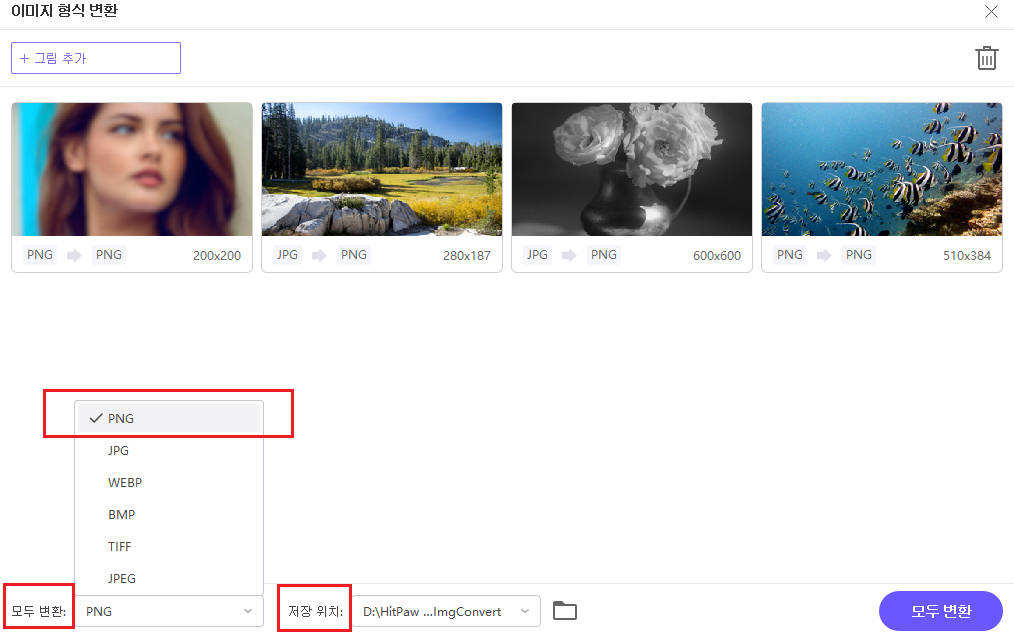
"모두 변환" 버튼을 클릭하여 DCM을 JPG로 배치 변환합니다.
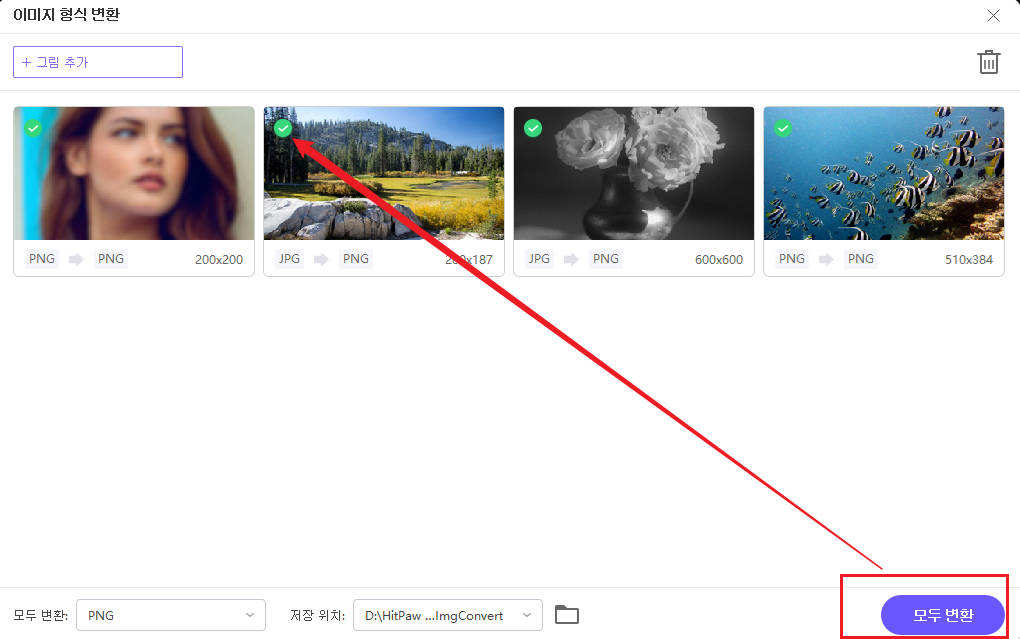
파트 3: DCM을 JPG 이미지로 온라인 무료 변환
1. CoolUtils
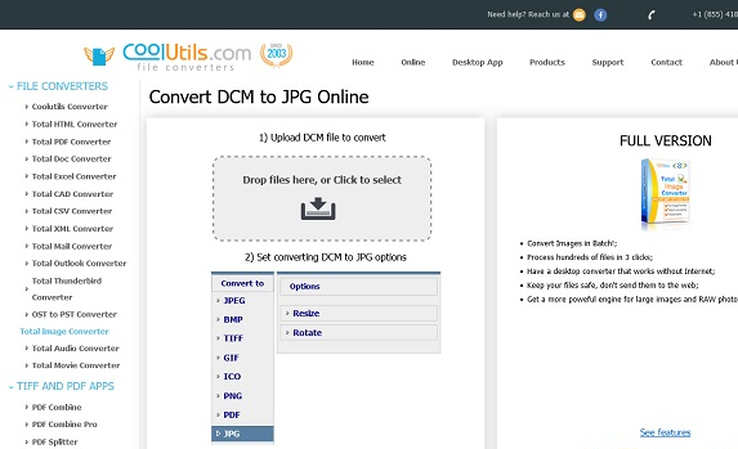
CoolUtils는 강력한 DCM에서 JPG 이미지 변환 기능을 제공하는 인기 있는 온라인 파일 변환기입니다. 대량 온라인 변환을 지원하며 변환 중에 이미지 크기 조정 및 회전 옵션을 제공하여 이미지를 편집할 수 있습니다. 또한 데스크탑 버전도 제공되며, 컴퓨터에 설치할 수 있습니다. 하지만 온라인 변환기는 간헐적으로 한두 개의 DCM 파일을 JPG로 변환하는 데 충분히 좋습니다.
2. Convertio
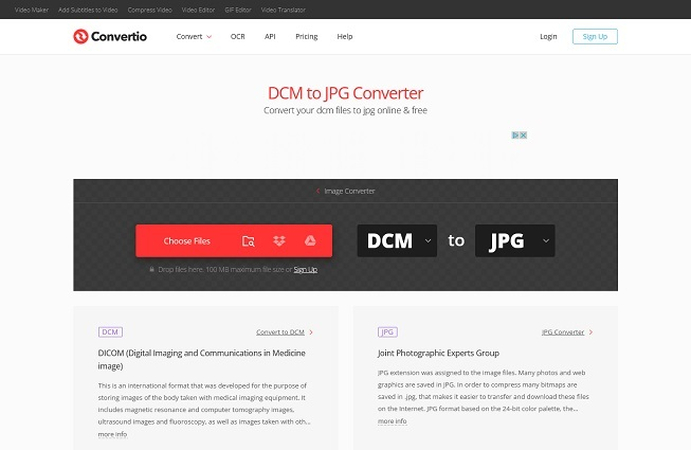
Convertio는 온라인 파일 변환 분야에서 잘 알려진 이름입니다. 그들의 DCM에서 JPG 변환 기능은 깔끔하고 사용하기 쉽습니다. 업로드 크기 제한이 100MB이지만 DCM 파일은 보통 30MB 정도 크기이므로 문제되지 않을 것입니다. 그러나 큰 파일 업로드는 이 도구에서는 불가능합니다.
파트 4: OsiriX를 사용하여 DCM을 JPG로 내보내고 변환하기
OsiriX Lite는 OsiriX의 무료 버전으로, 이를 사용하여 DCM 파일을 JPG로 변환할 수 있습니다. 과정은 OsiriX와 동일하며 간단하지 않으므로 다음 단계를 정확하게 따라하세요:
- 단계 1: DCM 파일 가져오기
- 단계 2: 파일 내보내기
- 단계 3: 내보낼 이미지 선택
- 단계 4: 출력 대상 폴더 선택
OsiriX Lite를 실행합니다. DCM 파일을 OsiriX Lite 창으로 드래그 앤 드롭합니다.
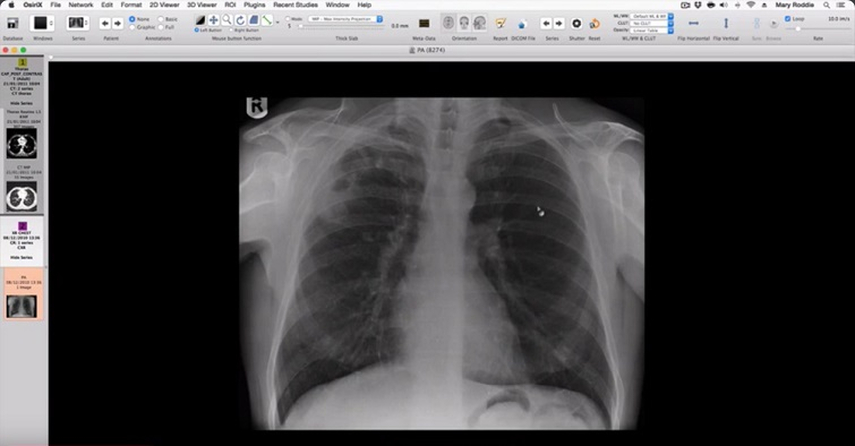
메인 메뉴에서 "파일" >> "내보내기"로 커서를 이동 >> "JPEG로 내보내기"를 클릭합니다.
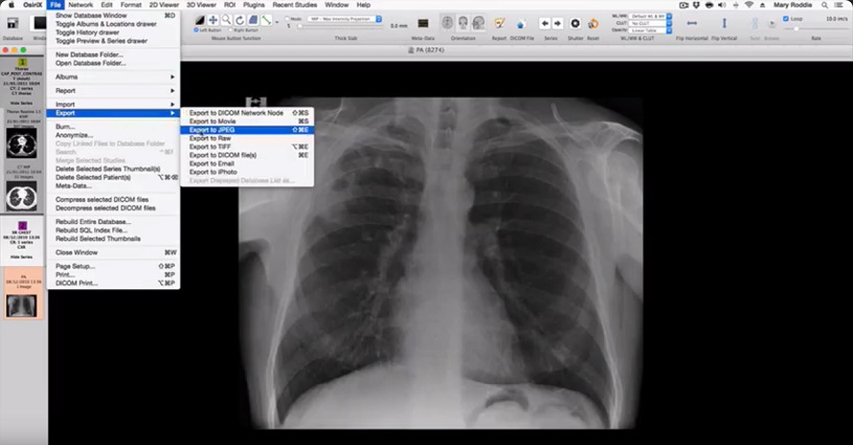
다음 메시지에서 "현재 이미지만" 또는 "시리즈의 모든 이미지"를 선택하고 "확인"을 클릭합니다.
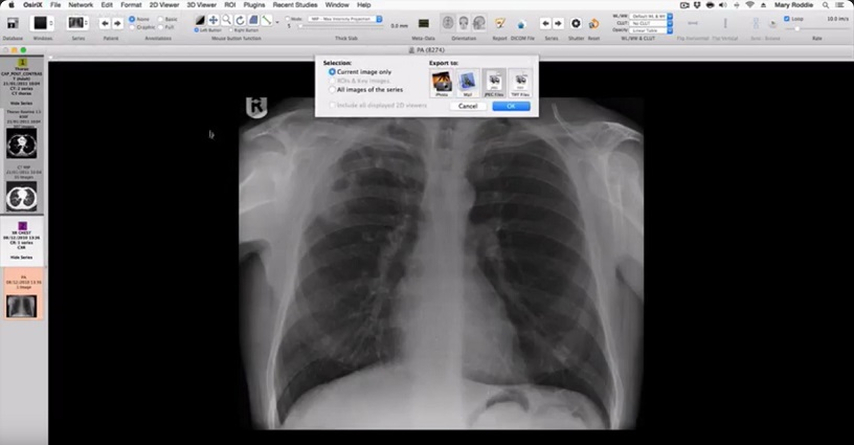
다음 창에서 내보낼 JPG 파일의 저장 폴더를 선택하고 "저장"을 클릭합니다.
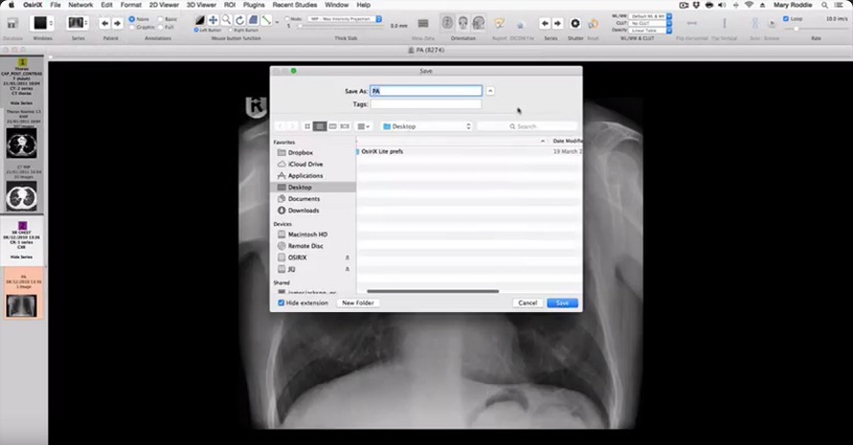
DCM에서 JPG로의 자주 묻는 질문
Q1. DCM과 JPG의 주요 차이점은 무엇인가요?
A1. DCM은 여러 고해상도 이미지를 포함하고 환자, 기관 및 기술 사양 정보를 패키징한 고정밀 의료 이미지 파일입니다. 반면 JPG는 디지털 미디어에서 널리 사용되는 단순한 이미지 압축 형식입니다.
Q2. Mac에서 DICOM 이미지를 어떻게 볼 수 있나요?
A2. Mac에서 DICOM 이미지를 볼 수 있는 많은 도구가 있습니다. OsiriX, Horos, Post DICOM, 3DIM Viewer 등이 있습니다.
Q3. DCM에서 JPG로 변환할 때 중요한 의료 데이터를 잃게 되나요?
A3. 네. 이미지 데이터 외에도 DCM 파일에 저장된 환자, 기관, 사용된 장비 등의 데이터가 많이 손실됩니다.
결론
DCM 파일은 중요한 정보를 저장하는 특수한 의료 이미지 파일입니다. JPG로 변환하는 것은 그 안에 저장된 많은 데이터가 손실된다는 대가를 치르게 됩니다. 그럼에도 불구하고 변환이 필요할 때는 신속하고 효율적으로, 데이터 손실을 최소화하면서 변환할 수 있는 도구가 필요합니다. HitPaw Univd는 바로 그 도구입니다. 오늘 바로 시도해 보세요.








 HitPaw FotorPea
HitPaw FotorPea HitPaw VikPea
HitPaw VikPea HitPaw VoicePea
HitPaw VoicePea 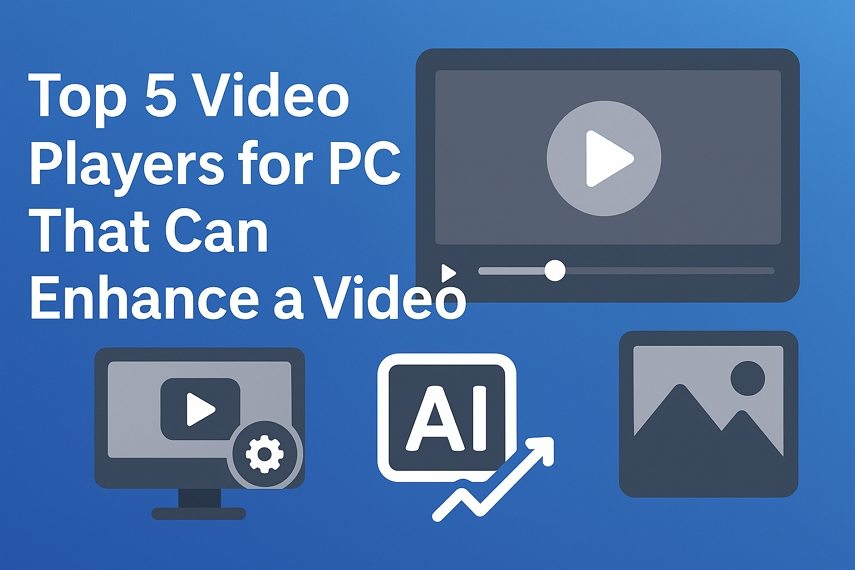

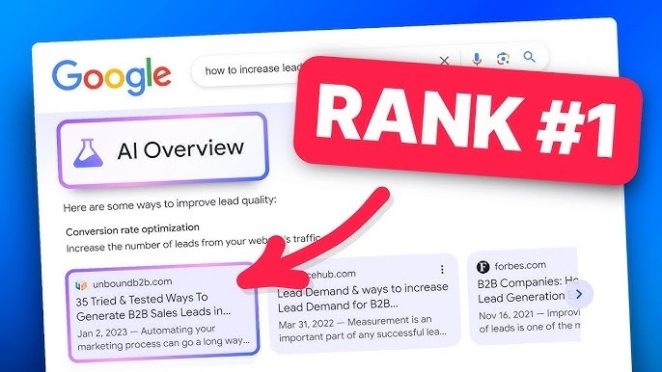

이 문서 공유하기:
제품 등급을 선택하세요:
김희준
편집장
프리랜서로 5년 이상 일해왔습니다. 새로운 것들과 최신 지식을 발견할 때마다 항상 감탄합니다. 인생은 무한하다고 생각하지만, 제 자신은 한계를 모릅니다.
모든 기사 보기댓글 남기기
HitPaw 기사에 대한 리뷰 작성하기